win10开机转圈圈无法进入安全模式怎么办 win10开机一直转圈圈安全模式也进不去如何解决
更新时间:2023-12-03 14:06:00作者:huige
有部分win10 64位旗舰版系统用户反映说遇到这样一个情况,就是电脑开机的时候,一直转圈圈,而且也无法进入安全模式,许多人遇到这样的问题不知道该怎么办,如果你有需要的话,不妨可以紧跟着笔者一起来学习一下win10开机一直转圈圈安全模式也进不去的详细解决方法。
方法如下:
1、按下电源键开机出现win10系统徽标界面时长按电源键强制关机(如图所示)。

2、重复三次这个操作,就会出现自动修复界面。
3、出现以下界面时就点击右下角的高级选项(如图所示)。
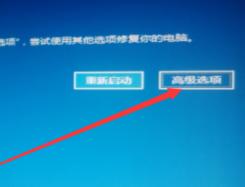
4、然后选择疑难解答选项(如图所示)。
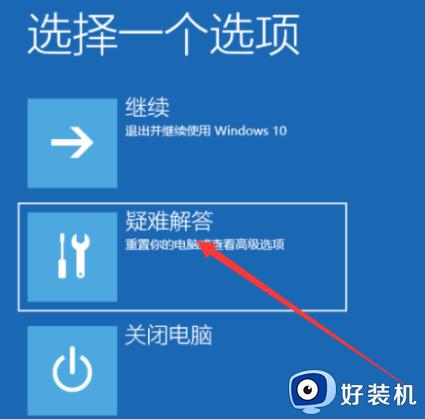
5、之后再选择高级选项(如图所示)。
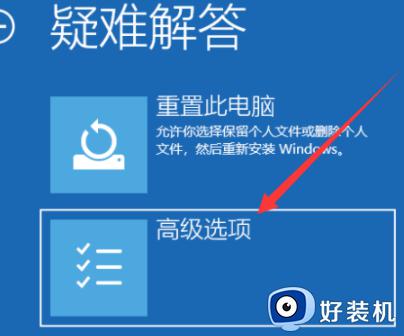
6、点击启动设置(如图所示)。
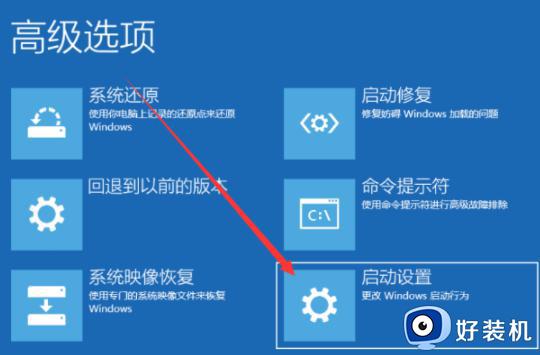
7、接下来再右下角找到重启电脑按钮,点击它(如图所示)。
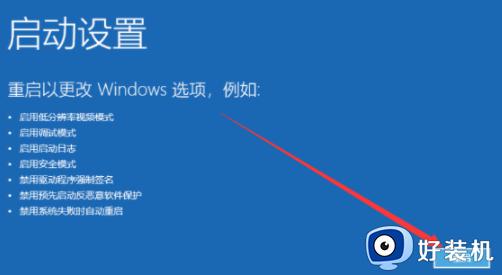
8、重启之后出现启动设置界面,第四个是启用安全模式,按下F4或者数字键4就可以进入安全模式啦(如图所示)。
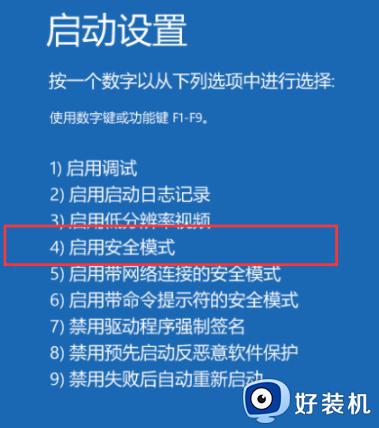
关于win10开机转圈圈无法进入安全模式的详细解决方法就给大家介绍到这里了,有遇到一样情况的用户们可以参考上面的方法步骤来进行操作,希望可以帮助到大家。
win10开机转圈圈无法进入安全模式怎么办 win10开机一直转圈圈安全模式也进不去如何解决相关教程
- 装完win10系统进不去一直转圈怎么回事 win10系统开机转圈圈进不去如何解决
- win10一直在转圈圈开不了机怎么回事 win10一直转圈圈进不了系统如何解决
- win10开机慢一直转圈圈怎么办 win10启动很慢,一直在转圈解决方法
- win10打开应用商店一直转圈怎么办 win10应用商店登录转圈圈解决方法
- 装完win10系统进不去,一直转圈怎么回事 win10一直转圈圈进不了系统如何解决
- win10开机一直转圈圈不进桌面解决方法 win10开机一直转圈圈不进桌面怎么办
- win10进不了系统一直转圈圈怎么办 win10进不去桌面一直转圈如何解决
- win10任务栏一直转圈怎么办 win10开机任务栏一直转圈圈处理方法
- windows10欢迎界面转圈时间太长如何解决 win10开机欢迎界面转圈圈很久怎么办
- win10重启转圈圈很久才能开机进入桌面解决方法
- win10拼音打字没有预选框怎么办 win10微软拼音打字没有选字框修复方法
- win10你的电脑不能投影到其他屏幕怎么回事 win10电脑提示你的电脑不能投影到其他屏幕如何处理
- win10任务栏没反应怎么办 win10任务栏无响应如何修复
- win10频繁断网重启才能连上怎么回事?win10老是断网需重启如何解决
- win10批量卸载字体的步骤 win10如何批量卸载字体
- win10配置在哪里看 win10配置怎么看
win10教程推荐
- 1 win10亮度调节失效怎么办 win10亮度调节没有反应处理方法
- 2 win10屏幕分辨率被锁定了怎么解除 win10电脑屏幕分辨率被锁定解决方法
- 3 win10怎么看电脑配置和型号 电脑windows10在哪里看配置
- 4 win10内存16g可用8g怎么办 win10内存16g显示只有8g可用完美解决方法
- 5 win10的ipv4怎么设置地址 win10如何设置ipv4地址
- 6 苹果电脑双系统win10启动不了怎么办 苹果双系统进不去win10系统处理方法
- 7 win10更换系统盘如何设置 win10电脑怎么更换系统盘
- 8 win10输入法没了语言栏也消失了怎么回事 win10输入法语言栏不见了如何解决
- 9 win10资源管理器卡死无响应怎么办 win10资源管理器未响应死机处理方法
- 10 win10没有自带游戏怎么办 win10系统自带游戏隐藏了的解决办法
